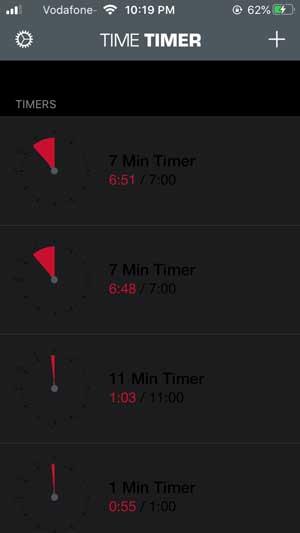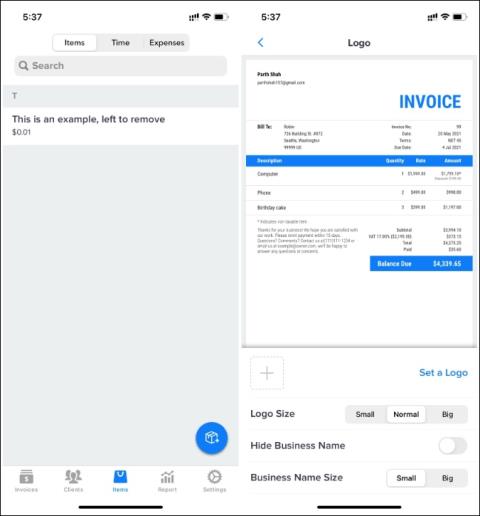13 лучших советов по использованию Quick Note на iPad
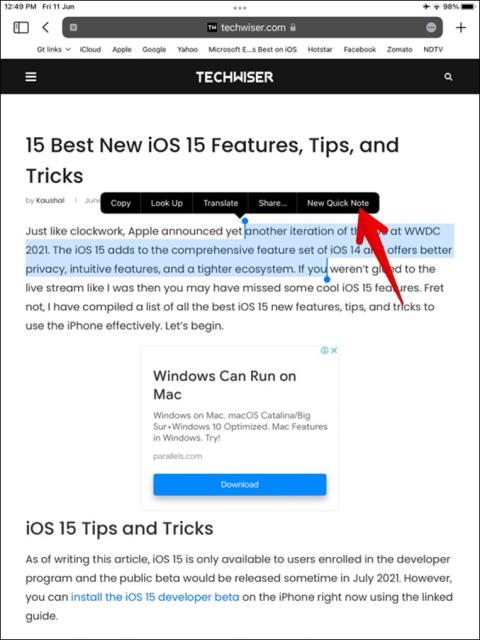
Хотите использовать быстрые заметки в iPad? Узнайте, что такое Quick Note и как его использовать на iPadOS 15, используя советы, упомянутые в посте.
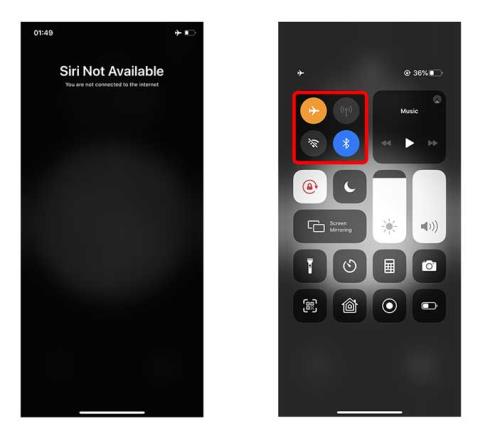
Недавно Siri перестала работать на моем iPhone 11, и после небольшого исследования мне удалось это исправить. Однако мой метод был совершенно не организован, и это был скорее хит и испытание. Вот почему я перечислил шаги, с помощью которых вы можете исправить Siri, не работающую на вашем iPhone, не тратя время на то, что не сломано. Давайте начнем.
1. Исправить «Siri недоступна»
Если вы видите экран с надписью «Siri недоступна», первое, что вы должны проверить, — это подключение к Интернету. В отличие от Google Assistant на Android, Siri не работает в автономном режиме. Даже для таких простых задач, как установка будильника, требуется доступ в Интернет.
Ваш iPhone мог быть отключен от Wi-Fi, если вы используете сотовые данные, возможно, они закончились. Вы также можете проверить это, если режим полета отключен.
Проведите вниз от правого верхнего угла, чтобы открыть Центр управления, и проверьте, включен ли режим полета или отключены ли сотовые данные и Wi-Fi.
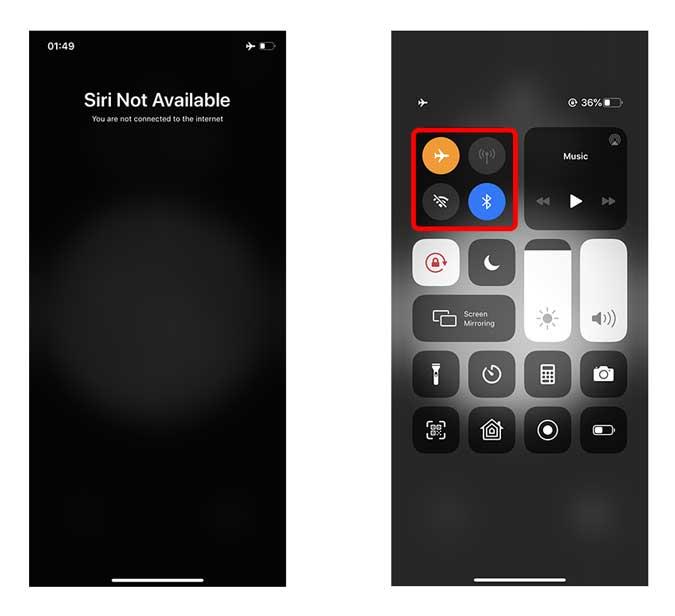
Читайте: 6 лучших приложений Siri Shortcuts для опытных пользователей
2. iPhone не отвечает на команду «Привет, Siri»
Все iPhone, выпущенные после iPhone 6, имеют возможность прослушивать ключевое слово «Привет, Siri» и работать, фактически не нажимая никаких кнопок. Если ваш iPhone не отвечает на команду «Привет, Siri», проверьте, включена ли она в настройках.
Откройте приложение «Настройки» и коснитесь «Siri и поиск». Убедитесь, что функция «Слушать «Привет, Siri»» включена . Вы также можете включить «Разрешить Siri при блокировке», чтобы Siri работала, даже если она заблокирована.
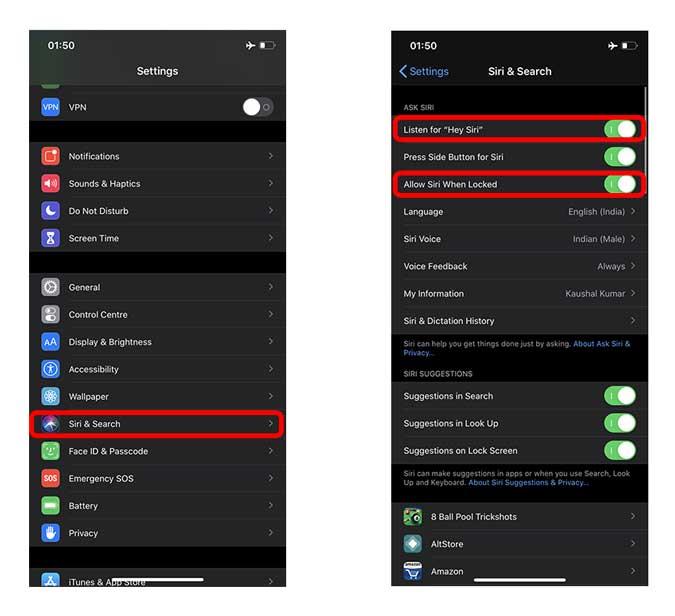
Обязательно прочтите: 10 лучших вещей, которые Siri может сделать в 2020 году
3. Иногда iPhone не отвечает на команду «Привет, Siri».
Я заметил, что мой iPhone не отвечает на «Привет, Siri», когда он лежит экраном вниз. Если вы хотите, чтобы ваш iPhone отвечал «Привет, Siri», даже если он лежит вверх ногами, вы можете включить его в настройках специальных возможностей.
Перейдите в «Настройки» > «Универсальный доступ» > Siri > включите переключатель рядом с «Всегда слушать Привет, Siri».
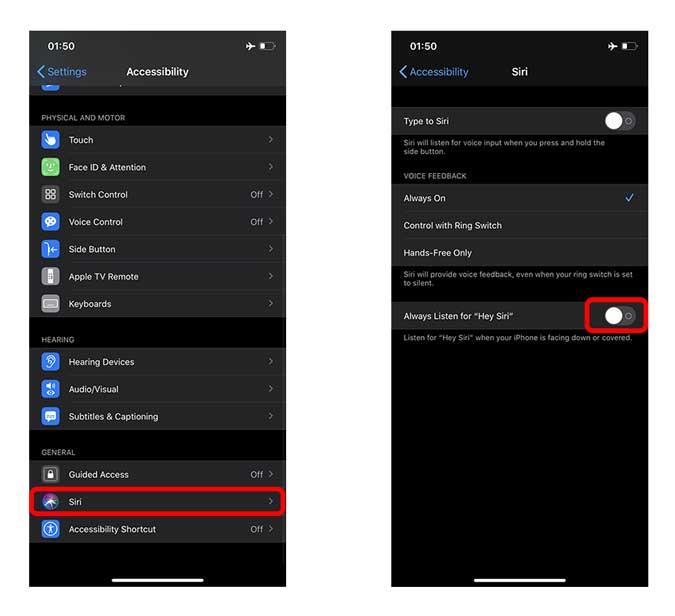
4. Проверьте режим низкого энергопотребления.
На некоторых старых iPhone Siri перестает работать, если вы переводите iPhone в режим пониженного энергопотребления. Хотя новые iPhone не отключают Siri в режиме пониженного энергопотребления, но если у вас более старый iPhone, попробуйте. Отключите режим низкого энергопотребления, чтобы увидеть, начнет ли Siri снова работать.
Перейдите в Настройки > Тесто > Режим энергосбережения > ВЫКЛ.
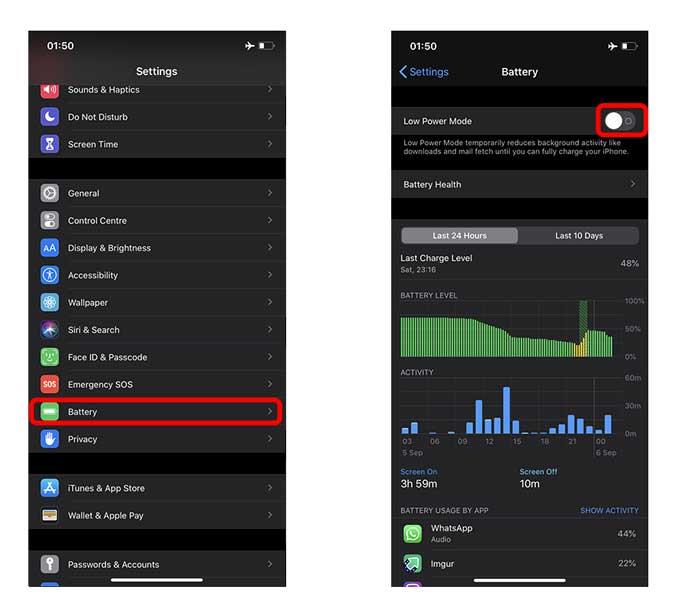
5. Проверьте язык Siri
Siri поддерживает множество разных языков и диалектов, поэтому, если вы не являетесь носителем языка или у вас другой акцент, у Siri могут возникнуть трудности с пониманием ваших запросов. Например, если вы говорите с британским акцентом, измените язык Siri на этот акцент.
Перейдите в «Настройки» > «Siri и поиск» > «Язык».
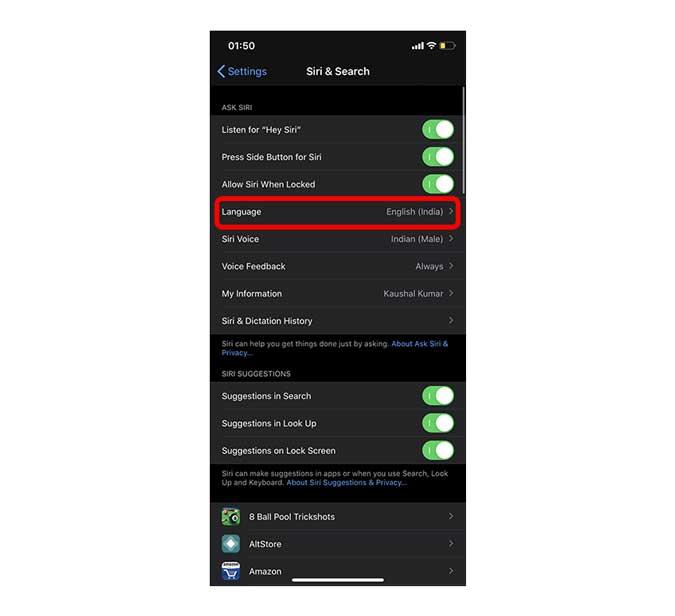
6. Перезагрузите iPhone
Если до сих пор ничего не получилось, перезагрузить iPhone не помешает. Иногда временный сбой может повлиять на программное обеспечение, которое обычно устраняется путем его выключения и повторного включения.
Нажмите и удерживайте кнопку уменьшения громкости и боковую кнопку, чтобы выключить iPhone. Включите его снова, нажав и удерживая боковую кнопку.
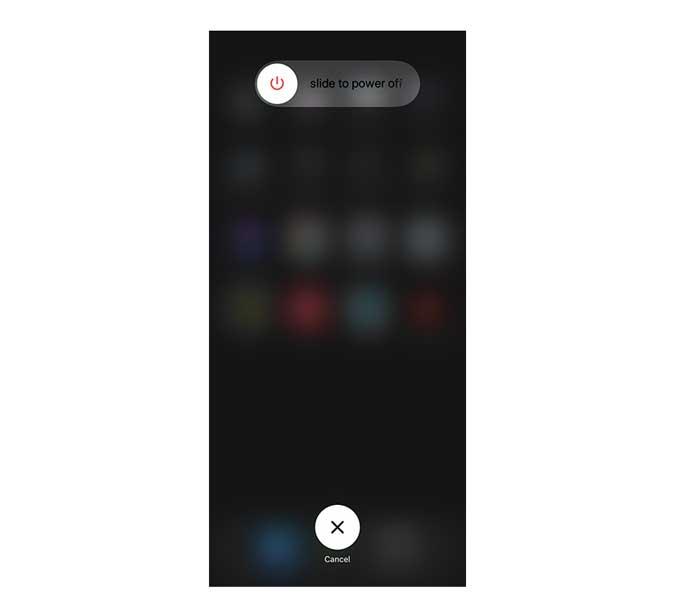
7. Проверьте микрофон
Когда проблема не в программном обеспечении, то, вероятно, это аппаратное обеспечение. Проверьте, правильно ли работает микрофон на вашем iPhone. Откройте приложение «Голосовые заметки» и запишите небольшой аудиоклип. Если он воспроизводится правильно, то проблема в чем-то другом. Однако, если звук звучит странно или приглушенно, возможно, отверстие микрофона чем-то закрыто. Попробуйте подуть в решетку микрофона на левой стороне iPhone, чтобы увидеть, есть ли разница.
8. Сбросить Сири
Если Siri все еще не заработала снова, вы можете попробовать еще одну вещь, прежде чем нести ее в магазин. Попробуйте сбросить все настройки на вашем iPhone и надейтесь, что это решит проблему. Я понимаю, что это ядерный вариант, но он может сработать.
Перейдите в «Настройки» > «Основные» > «Сброс» > «Сбросить все настройки».
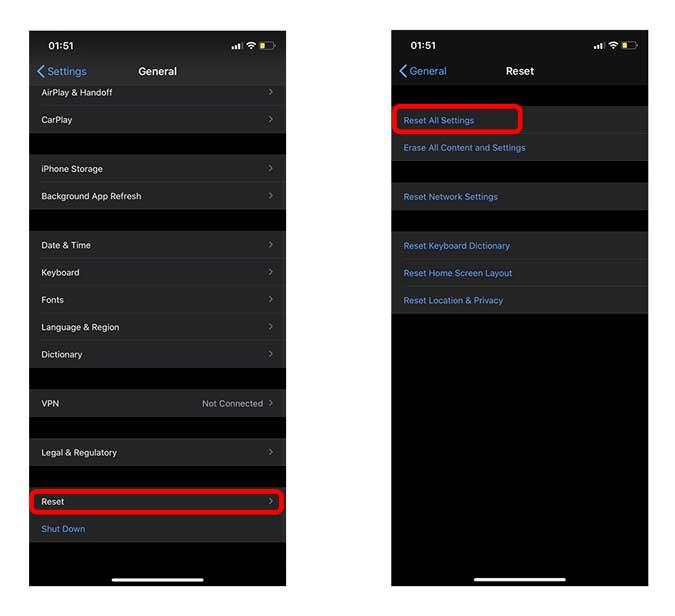
Заключительные слова
Это было несколько способов, которые вы можете попробовать, если Siri не работает на вашем iPhone. Если ничего не помогло, тогда в крайнем случае отнесите свой iPhone в Apple Store, и они, скорее всего, починят его для вас. Если я пропустил метод, который может исправить Siri, сообщите мне об этом в комментариях ниже.
Читайте также: Как включить подписи Siri на iOS 14?
Хотите использовать быстрые заметки в iPad? Узнайте, что такое Quick Note и как его использовать на iPadOS 15, используя советы, упомянутые в посте.
Оставалась всего неделя до мероприятия Apple в 2019 году, на котором будет представлена следующая версия iPhone. Вот все, что вам нужно знать об iPhone 11.
На iPhone нет собственного способа заблокировать и защитить паролем ваши фотографии, но я нашел классный способ сделать это. Узнайте больше, чтобы узнать.
У вас есть iPhone и вы хотите редактировать видео? Вы можете легко сделать это с помощью этих лучших видеоредакторов для iPhone. Есть один для всех.
Как аннотировать и подписывать ваши PDF-файлы на iPhone
Ограничено интерфейсом единого таймера Apple? Не беспокойтесь, у меня есть список всех лучших приложений-таймеров для iPhone и iPad на разные случаи жизни.
Хотите сканировать документы, но у вас нет сканера? Вот некоторые из лучших приложений для сканирования для iPhone, которые позволяют создавать высококачественные редактируемые сканы.
Вы хотите создать счет на iPhone? Прочтите пост, чтобы узнать о шести лучших приложениях для создания счетов для iPhone.
Вот некоторые из лучших iOS-приложений для составления ментальных карт, позволяющих повысить производительность, генерировать идеи, сохранять концентрацию, создавать блок-схемы и многое другое.
iPhone теперь может автоматически менять обои, но вам нужно настроить его один раз. Вот краткое описание процесса.